كيفية تخصيص صفحة محمية بكلمة مرور في WordPress
نشرت: 2022-10-27هل تبحث عن طرق بسيطة لتخصيص صفحة محمية بكلمة مرور في WordPress؟ يتيح لك ذلك الحفاظ على تكامل العلامة التجارية على مستوى الموقع ويمكن أيضًا استخدام هذه المنطقة للربط بصفحات أخرى على موقعك. ومع ذلك ، بدون مساعدة المطور ، قد يكون تحديث مظهر الصفحات المحمية أمرًا صعبًا. لهذا السبب طلبنا من محترفي WordPress شرح كيفية تعديل صفحة محمية في WordPress دون الحاجة إلى لمس أي رمز. لكن أولاً ، دعنا نفحص السياقات التي يكون فيها تعديل صفحات WordPress المحمية بكلمة مرور أمرًا منطقيًا.
متى يتم تخصيص صفحة محمية بكلمة مرور في WordPress؟
بينما يقرر بعض مالكي مواقع الويب حماية مواقع WordPress الخاصة بهم بكلمة مرور ، يقرر البعض الآخر القيام بذلك فقط لصفحات معينة. هناك العديد من الأسباب التي تجعل مالكي مواقع الويب يقررون تخصيص صفحاتهم المحمية بكلمة مرور. وعادة ما تكون الدوافع الأساسية هي السرية والأمن . قد ترغب ، على سبيل المثال ، في تقييد الوصول إلى موقع WordPress الخاص بك حتى يكتمل ، أو قد ترغب في عرض معاينات فقط من عملك للعملاء المحتملين. أو ، إذا قمت بتشغيل موقع عضوية ، فيمكنك استخدام نموذج WordPress لتقييد الوصول إلى صفحات معينة للأعضاء الذين يدفعون فقط.

مهما كانت أسبابك ، فإن التأثير النهائي هو صفحة يتم قفلها خلف كلمة مرور. ومع ذلك ، عندما تقوم بتأمين منشور أو صفحة في WordPress ، فغالبًا ما يكون التصميم بسيطًا جدًا. في معظم الحالات ، كل ما هو مطلوب هو مربع كلمة مرور وزر إرسال. يتوافق التصميم عادةً مع سمة WordPress التي تستخدمها. ليس هناك الكثير مما يمكنك القيام به إلى جانب ذلك لإضفاء الإثارة على الأشياء قليلاً.
تتيح لك إمكانات تحرير الصفحات المحمية في WordPress وإمكانيات التخصيص تحسين تصميمك بعناصر مثل:
- شعار شركتك لتعزيز الاعتراف بالعلامة التجارية والولاء.
- رسالة مخصصة ترحب بالزوار وتشرح كيف يمكنهم عرض المعلومات المقيدة.
- أزرار وسائل التواصل الاجتماعي لموقعك لتشجيع الناس على متابعة حساباتك على مواقع التواصل الاجتماعي.
- قنوات شكاوى المستخدم ، مثل البريد الإلكتروني أو نموذج الويب.
- روّج للمزيد من عروضك عن طريق الارتباط بصفحات ذات صلة على موقعك.
- بدلاً من مجرد الحصول على صفحة مملة ، يمكنك تحويل الصفحات المغلقة إلى مركز لتفاعل المستخدم وتحسين محرك البحث وتوليد العملاء المتوقعين.
كيف تحمي كلمة مرور صفحة على موقع الويب الخاص بك على WordPress؟
قبل أن نتعمق في تفاصيل كيفية تعديل صفحة WordPress المحمية بكلمات مرور ، من المهم ملاحظة أن WordPress لديه بالفعل خيارات لجعل المحتوى الخاص بك خاصًا . يمكنك القيام بذلك ببساطة عن طريق إضافة أو تحرير الصفحات. عندما تكون جاهزًا ، حدد " عام " من القائمة الفرعية " الحالة والرؤية " في لوحة إعدادات محرر WordPress على اليمين.
بمجرد تحديد " عام " ، ستظهر لك بعد ذلك مجموعة متنوعة من الخيارات لجعل مشاركاتك عامة. يمكنك جعل صفحتك خاصة عن طريق تحديد مربع الاختيار المقابل وإدخال كلمة مرور. بمجرد أن تصبح جاهزًا ، اضغط على " تحديث " أو " نشر " ، وستتم إضافة كلمة مرور إلى موقع الويب المباشر.
الآن بعد أن عرفت كيفية إعداد هذا ، دعنا نلقي نظرة على كيفية تعديل الإعدادات لصفحتك المحمية.
كيفية تخصيص صفحة محمية بكلمة مرور في WordPress؟
قد يكون من الصعب تخصيص صفحات WordPress المحمية بكلمة مرور إذا كنت تفتقر إلى الخبرة الفنية . إن وجود مطور يقوم بإجراء التعديلات اللازمة على صفحات WordPress الخاصة بك هو القاعدة.

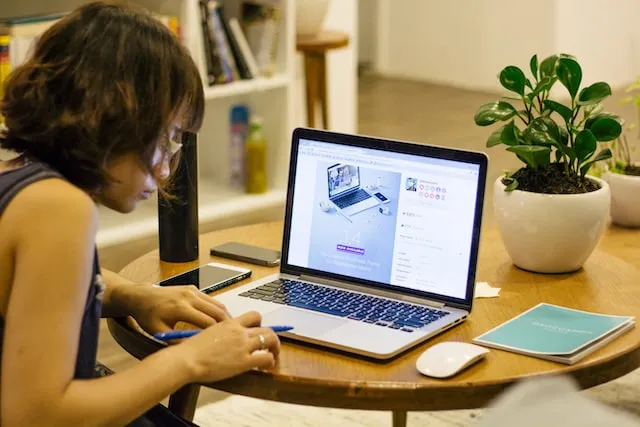
ومع ذلك ، نحن في WP Full Care ندرك أن العديد من مالكي مواقع الويب لا يمكنهم تحمل تكلفة استئجار مساعدة خارجية. لذلك ، سنشرح طرقًا مختلفة لإنشاء صفحة محمية في WordPress ، بمساعدة مكون إضافي سهل الاستخدام. بالنسبة لهذه المقالة ، اخترنا المكون الإضافي SeedProd باعتباره الأداة الأكثر ملاءمة لإجراء تعديلات على صفحة محمية . لن تجد موقع WordPress أو منشئ صفحات أفضل. ما عليك سوى تثبيت البرنامج المساعد وتنشيطه وأنت على ما يرام.
في هذا الدليل ، ستتعلم كيفية إنشاء صفحة محمية بكلمة مرور قريبا لموقعك على الويب. إذا كنت تريد استخدامه فقط لتأمين بعض الصفحات ، فيمكنك بسهولة تكييف التصميم وفقًا لاحتياجاتك. بمجرد تعيينك ، حان الوقت لإنشاء صفحة مقصودة آمنة جديدة من خلال منطقة إدارة WordPress في SeedProd »الصفحات المقصودة.
استخدام البرنامج المساعد SeedProd لتخصيص صفحة محمية بكلمة مرور في WordPress
للبدء ، حدد الخيار " إنشاء صفحة قادمة قريبًا ". سيعرض SeedProd بعد ذلك مجموعة متنوعة من تخطيطات الصفحات لتختار من بينها وتعديلها حسب الحاجة. إذا رأيت نموذجًا يعجبك ، فما عليك سوى التمرير فوقه والنقر فوق مربع الاختيار البرتقالي الذي يظهر. بمجرد القيام بذلك ، ستظهر نافذة SeedProd المنبثقة "أدخل تفاصيل صفحتك الجديدة".
يمكنك البدء في تحرير الصفحة بعد إعطائها عنوانًا ورمزًا ثابتًا ، وكلاهما سيصبح جزءًا من عنوان URL ، والنقر فوق الزر " حفظ وبدء تحرير الصفحة ". سيؤدي النقر هنا إلى فتح محرر SeedProd ، والذي يسمح لك بإنشاء مواقع ويب بوظيفة السحب والإفلات البسيطة. هنا ، يمكنك إنشاء صفحتك المقصودة الخاصة وتعديل مظهرها.
تتضمن عناصر البناء المتقدمة لـ SeedProd نموذج الاشتراك ونموذج الاتصال ومؤقت العد التنازلي ومؤشر التقدم وخيارات المشاركة الاجتماعية ، من بين أشياء أخرى . ما عليك سوى الحصول على قالب بناء من الشريط الجانبي الأيسر وإفلاته على الجانب الأيمن من القالب لإدراجه. بعد ذلك ، يمكنك إجراء تغييرات على العنصر بالنقر فوقه واستخدام القائمة السياقية التي تفتح.
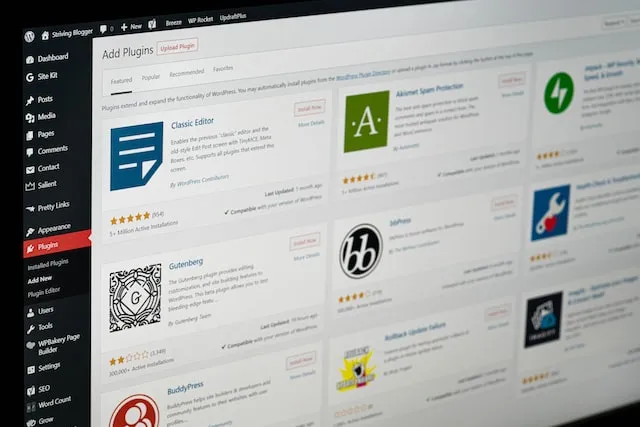
بنفس الطريقة ، يمنحك SeedProd خيار إضافة نموذج كلمة مرور إلى الجانب المواجه للجمهور من موقعك ، مما يسمح لك بتأمين المعلومات الحساسة. للقيام بذلك ، انتقل إلى محرر SeedProd وابحث عن كتلة "HTML مخصصة" وقم بإضافتها بالسحب والإفلات البسيط. بعد ذلك ، في عمود " الرمز المخصص " ، اكتب [seed_bypass_form] وهذا كل شيء! انقر فوق الزر "حفظ" وأنت على ما يرام.
افكار اخيرة
كما ترى ، ليس من الصعب تخصيص صفحة محمية بكلمة مرور في WordPress ، حتى بدون مساعدة المطورين. ومع ذلك ، إذا كنت بحاجة إلى مساعدة بشأن أي شيء متعلق بـ WordPress ، فلا تتردد في الاتصال بإيجابيات WordPress. سوف يتأكدون من أن موقع الويب الخاص بك يعمل دائمًا بسرعة وأن عدد زوار موقعك في ازدياد.
